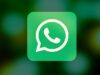Come mettere le notifiche personalizzate su WhatsApp
Ti sei mai chiesto come mettere le notifiche personalizzate su WhatsApp per distinguere i messaggi importanti da quelli che possono attendere? Ormai WhatsApp è diventato uno strumento di comunicazione essenziale nella vita quotidiana di miliardi di persone, con una media di oltre 100 miliardi di messaggi scambiati ogni giorno. Con così tante conversazioni attive contemporaneamente, diventa fondamentale poter riconoscere immediatamente quando arriva un messaggio importante senza dover controllare continuamente lo smartphone. Non preoccuparti, sei nel posto giusto per risolvere questo problema!
Nei prossimi paragrafi ti guiderò passo dopo passo su come personalizzare completamente le notifiche della nota app di messaggistica istantanea su tutti i tuoi dispositivi: Android, iPhone e persino sul PC. Ti mostrerò come modificare i suoni delle notifiche, impostare vibrazioni personalizzate, attivare o disattivare le anteprime dei messaggi, configurare le luci LED di notifica (per i dispositivi che le supportano) e molto altro ancora.
Allora, sei pronto a prendere il controllo completo delle tue notifiche WhatsApp e a dire addio all’ansia da notifica indesiderata? Fantastico! Mettiti comodo, preparati a seguire questa guida dettagliata e vedrai che personalizzare le notifiche è molto più semplice di quanto pensi, anche se non sei particolarmente esperto di tecnologia. Ti prometto che bastano pochi passaggi per trasformare completamente il modo in cui interagisci con WhatsApp! Buona lettura e buona personalizzazione!
Indice
Come si fa a mettere le notifiche personalizzate su WhatsApp
WhatsApp offre numerose opzioni di personalizzazione che ti permetteranno di distinguere immediatamente i messaggi importanti da quelli meno urgenti, migliorando drasticamente la tua esperienza d’uso. Nei prossimi capitoli ti spigherò come procedere in base al dispositivo in tutto possesso.
Come mettere le notifiche personalizzate su WhatsApp: Android
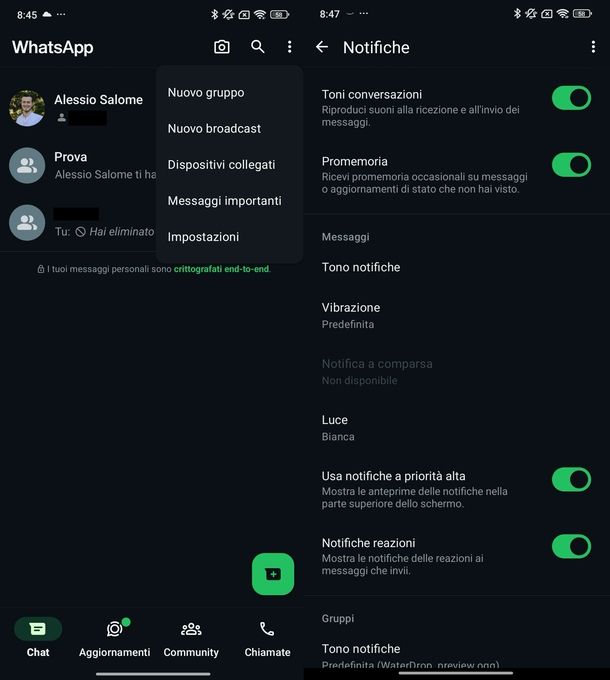
Se hai uno smartphone Android e desideri personalizzare le notifiche di WhatsApp, puoi farlo sia dalle impostazioni interne dell’app sia dalle impostazioni di sistema del tuo dispositivo. Android offre opzioni molto più flessibili rispetto a iOS, permettendoti di configurare suoni, vibrazioni e persino luci LED personalizzate per i singoli contatti o gruppi.
Per iniziare, dovrai accedere innanzitutto alle impostazioni dell’app. Apri WhatsApp sul tuo smartphone Android toccando l’icona dell’applicazione nella schermata Home o nel cassetto delle app. Una volta aperta, pigia sui tre puntini che trovi in alto a destra della schermata per accedere al menu principale.
Dopodiché, tocca la voce Impostazioni nel menu a tendina che compare. A questo punto, fai tap su Notifiche per accedere a tutte le opzioni di personalizzazione delle notifiche disponibili. Qui troverai diverse sezioni che ti permetteranno di configurare ogni aspetto delle notifiche.
La prima opzione che puoi personalizzare riguarda i Toni conversazioni. Attivando questa levetta, WhatsApp riprodurrà dei suoni sia quando ricevi sia quando invii messaggi.
Subito sotto, trovi l’opzione Promemoria. Abilitando la levetta dedicata, riceverai promemoria occasionali su messaggi o aggiornamenti di stato che non hai ancora visualizzato.
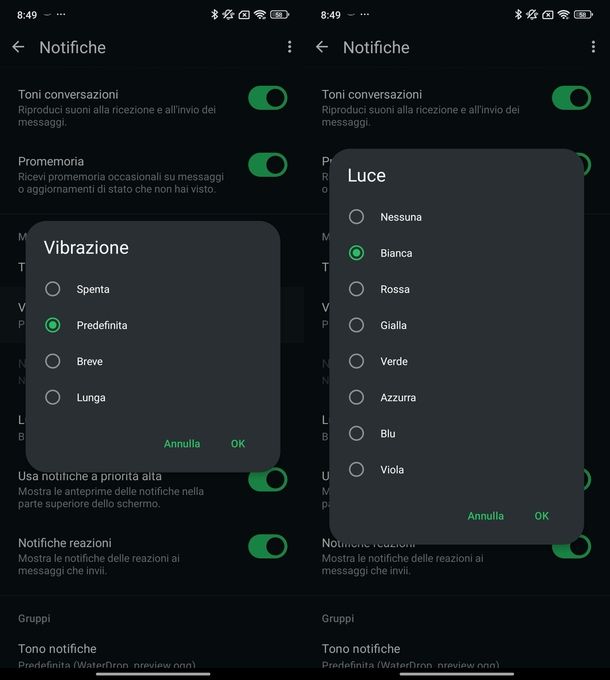
Proseguendo nella schermata Notifiche, c’è la sezione Messaggi, che ti permette di personalizzare le notifiche per i messaggi privati. A questo punto, tocca Tono notifiche per modificare il suono che sentirai quando ricevi un nuovo messaggio. Si aprirà un elenco di tutti i suoni disponibili sul tuo dispositivo tra cui scegliere.
Se possiedi uno smartphone Xiaomi, dopo aver toccato Tono notifiche, dovrai pigiare su Sounds dalla schermata Scegli un’azione per accedere all’elenco delle suonerie disponibili. Puoi selezionare, ad esempio, Bubble o qualsiasi altro suono che preferisci.
Fatto ciò, puoi personalizzare la Vibrazione associata alle notifiche dei messaggi. Tocca questa opzione e scegli tra Spenta (nessuna vibrazione), Predefinita (vibrazione standard del sistema), Breve (una vibrazione corta) o Lunga (vibrazione prolungata). Dopo aver scelto l’opzione desiderata, premi OK per confermare.
Molti dispositivi Android sono dotati di LED di notifica. Per personalizzare il colore del LED che si illumina quando ricevi un messaggio WhatsApp, tocca Luce e scegli tra Nessuna (LED disattivato), Bianca, Rossa, Gialla, Verde, Azzurra, Blu o Viola. Dopo aver scelto il colore, premi OK per confermare.
Successivamente, puoi decidere se attivare o disattivare l’opzione Usa notifiche a priorità alta. Quando questa levetta è attiva, le anteprime dei messaggi verranno mostrate nella parte superiore dello schermo tramite banner a comparsa, permettendoti di leggerle senza aprire l’app. È particolarmente utile per visualizzare rapidamente i messaggi mentre stai usando altre applicazioni.
L’ultima opzione in questa sezione è Notifiche reazioni. Attivando questa levetta, riceverai notifiche quando qualcuno reagisce ai messaggi che hai inviato. Le reazioni sono una funzionalità relativamente recente di WhatsApp che permette di rispondere rapidamente ai messaggi con emoji, e questa impostazione ti consente di essere avvisato quando ciò accade.
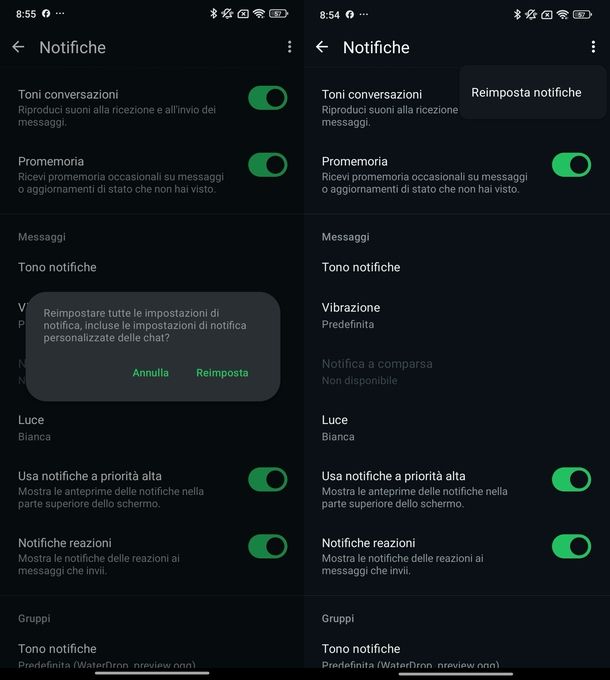
Ora, passiamo alla sezione Gruppi, che ti permette di gestire le notifiche per le chat di gruppo in modo indipendente dalle conversazioni private. Le opzioni disponibili sono le stesse che abbiamo visto per i messaggi individuali.
Proseguendo nella personalizzazione, troverai la sezione Chiamate, che ti permette di configurare le notifiche relative alle chiamate WhatsApp. Innanzitutto, tocca Suoneria per selezionare il suono che verrà riprodotto quando ricevi una chiamata WhatsApp.
Dopodiché, puoi configurare la Vibrazione per le chiamate in arrivo, selezionando tra le stesse opzioni già viste: Spenta, Predefinita, Breve o Lunga.
Nella sezione Stato, puoi decidere se attivare o disattivare le Reazioni. Quando questa levetta è attiva, riceverai notifiche quando qualcuno mette un “mi piace” o reagisce in altro modo al tuo stato WhatsApp. Tale funzione è particolarmente utile se utilizzi frequentemente gli stati e sei interessato a sapere come i tuoi contatti reagiscono ai tuoi aggiornamenti.
Se in futuro desideri ripristinare tutte le impostazioni di notifica ai valori predefiniti, puoi farlo toccando i tre puntini in alto a destra nella schermata Notifiche, selezionando Reimposta notifiche e confermando con Reimposta quando ti viene chiesto “Reimpostare tutte le impostazioni di notifica, incluse le impostazioni di notifica personalizzate delle chat?”.
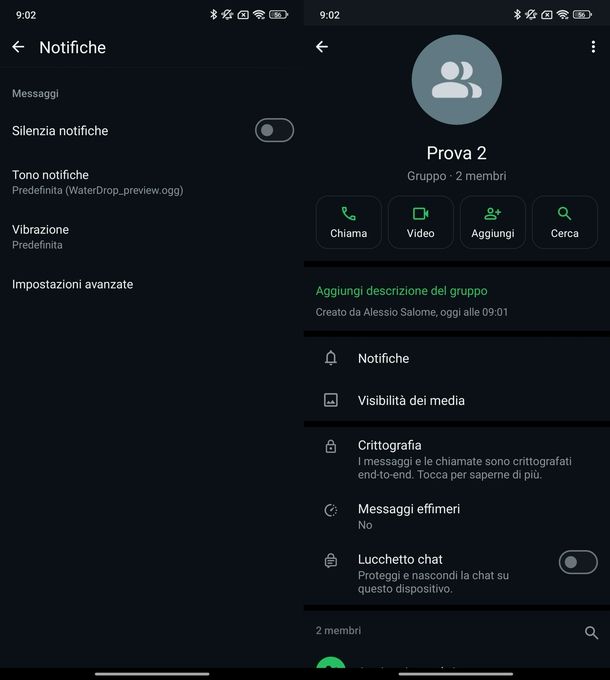
Una delle funzionalità più utili di WhatsApp su Android è la possibilità di personalizzare le notifiche per singoli contatti o gruppi specifici. Questo ti permette, ad esempio, di silenziare gruppi particolarmente attivi ma di mantenere attive le notifiche per contatti importanti.
Per avere maggiori informazioni, ti consigli di dare un’occhiata alle mie guide su come silenziare un contatto su WhatsApp e su come silenziare un gruppo su WhatsApp.
Nella sezione Messaggi, puoi attivare o disattivare Silenzia notifiche tramite l’apposita levetta. Se decidi di attivare questa opzione, potrai scegliere per quanto tempo silenziare le notifiche: 8 ore, 1 settimana o Sempre. Conferma la tua scelta premendo OK.
A questo punto, puoi personalizzare il Tono notifiche e la Vibrazione specifici per questo contatto o gruppo, proprio come hai fatto nelle impostazioni generali di notifica.
Per accedere a impostazioni ancora più avanzate, tocca Impostazioni avanzate. Qui potrai personalizzare il colore del LED di notifica e decidere se usare o meno notifiche a priorità alta per questo specifico contatto o gruppo.
Se stai personalizzando le notifiche per un contatto individuale (non per un gruppo), troverai anche la sezione Chiamate, dove potrai impostare una Suoneria e una Vibrazione specifiche per le chiamate provenienti da quel contatto.
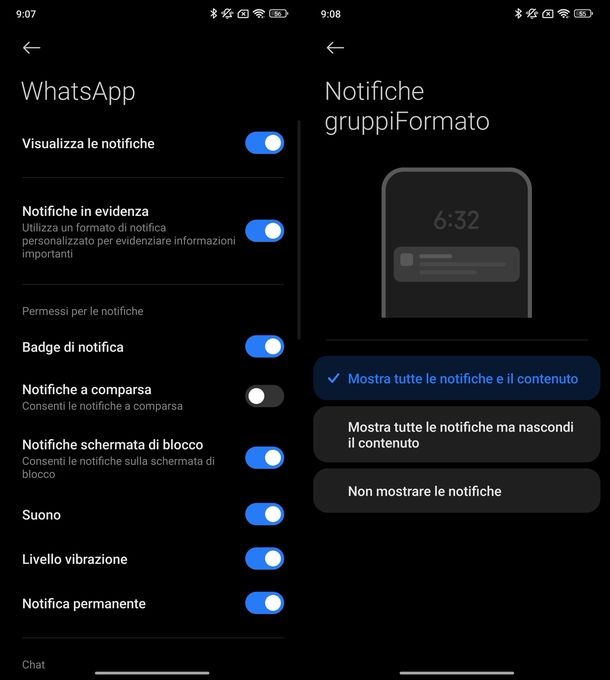
Oltre a personalizzare le notifiche dall’interno dell’app WhatsApp, puoi anche controllarle a livello di sistema operativo. Per fare ciò, apri le Impostazioni del tuo device Android (di solito toccando l’icona dell’ingranaggio nella schermata Home o nel cassetto delle app).
Se possiedi uno smartphone Xiaomi, dopo aver aperto le Impostazioni, tocca App, poi Gestione app. A questo punto, trova WhatsApp scorrendo l’elenco o utilizzando il campo Cerca le app in alto. Una volta trovata l’app, pigia su di essa.
Fatto ciò, tocca la sezione Permessi e poi Notifiche. Qui troverai numerose opzioni per controllare come WhatsApp può inviarti notifiche. Innanzitutto, puoi attivare o disattivare completamente le notifiche di WhatsApp utilizzando la levetta Visualizza le notifiche.
Come mettere le notifiche personalizzate su WhatsApp: iPhone
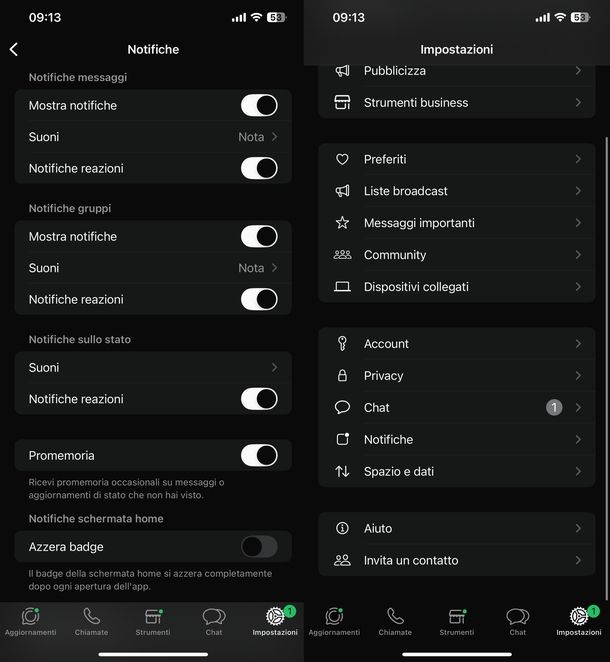
Se utilizzi un iPhone, le opzioni di personalizzazione delle notifiche di WhatsApp sono un po’ più limitate rispetto al “robottino verde”, soprattutto per quanto riguarda la possibilità di configurare suoni o vibrazioni specifiche per singoli contatti o gruppi. Tuttavia, iOS offre comunque diverse opzioni per gestire le notifiche dell’app in modo efficace.
Per iniziare la personalizzazione, apri l’app per chattare, toccando l’icona nella schermata Home o nella Libreria app. Una volta fatto ciò, tocca Impostazioni che trovi in basso a destra dello schermo.
A questo punto, fai tap su Notifiche per accedere a tutte le impostazioni relative alle notifiche disponibili su iOS. La prima sezione che incontrerai è Notifiche messaggi, che ti permette di configurare le notifiche per i messaggi privati.
Innanzitutto, puoi decidere se mostrare o meno le notifiche attivando o disattivando la levetta Mostra notifiche. Se questa opzione è attiva, riceverai notifiche push quando arrivano nuovi messaggi; se è disattivata, non riceverai alcun avviso visivo o sonoro per i nuovi messaggi.
Proseguendo, puoi personalizzare il suono delle notifiche toccando Suoni. Si aprirà una lista di suonerie tra cui scegliere, come ad esempio Aurora o altre opzioni disponibili nel sistema. Dopo aver selezionato il suono che preferisci, premi Salva in alto a destra per confermare la tua scelta.
L’ultima opzione in questa sezione è Notifiche reazioni, che puoi attivare o disattivare tramite l’apposita levetta. Quando questa impostazione è attiva, riceverai notifiche nel momento in cui qualcuno reagisce ai messaggi che hai inviato con emoji o altre reazioni.
Proseguendo nella schermata Notifiche, troverai la sezione Notifiche gruppi, che ti permette di configurare le notifiche per le chat di gruppo in modo indipendente dalle conversazioni private. Le opzioni disponibili sono le stesse che abbiamo visto per i messaggi individuali.
Fatto ciò, passa alla sezione Notifiche sullo stato, dove puoi configurare le notifiche relative agli stati WhatsApp. Anche qui puoi personalizzare i Suoni e gestire le Notifiche reazioni per essere avvisato quando qualcuno mette un “mi piace” o reagisce in altro modo al tuo stato.
Dopodiché, puoi abilitare o disabilitare l’opzione Promemoria tramite l’apposita levetta. Quando questa funzione è attiva, riceverai promemoria occasionali su messaggi o aggiornamenti di stato che non hai ancora visualizzato, aiutandoti a non dimenticare comunicazioni importanti.
Nella sezione Notifiche schermata home, puoi decidere se attivare o disattivare l’opzione Azzera badge. Quando questa levetta è attiva, il badge numerico (il numerino rosso) — che appare sull’icona di WhatsApp nella schermata Home — si azzera completamente ogni volta che apri l’app, anche se non hai letto tutti i messaggi. Se la disattivi, il badge mostrerà sempre il numero effettivo di messaggi non letti.
Un’altra sezione importante è Notifiche in-app, che controlla come le notifiche appaiono mentre stai utilizzando l’app WhatsApp. Nella sottosezione Stile avviso, puoi scegliere tra Nessuno (non mostra alcuna notifica quando l’app è aperta), Banner (mostra un banner nella parte superiore dello schermo) o Avvisi (mostra una finestra pop-up al centro dello schermo che richiede un’azione).
A questo punto, puoi decidere se attivare o disattivare Suoni e/o Vibrazione per le notifiche in-app tramite le rispettive levette.
Proseguendo, puoi attivare o disattivare l’opzione Mostra anteprima. Quando questa levetta è attiva, le notifiche includeranno un’anteprima del testo del messaggio, permettendoti di leggerne il contenuto senza aprire la conversazione. Se la disattivi, le notifiche mostreranno solo il nome del mittente senza il contenuto del messaggio, garantendo maggiore privacy.
Se in futuro desideri ripristinare tutte le impostazioni di notifica ai valori predefiniti, puoi farlo toccando Reimposta notifiche e poi Reimposta per confermare. Questa azione ripristinerà tutte le impostazioni di notifica, incluse quelle personalizzate per singole chat.
A differenza di Android, su iOS non è possibile impostare suoni o vibrazioni personalizzati per singoli contatti o gruppi direttamente all’interno dell’app WhatsApp. Tuttavia, puoi comunque silenziare specifiche conversazioni o gruppi che non vuoi ti disturbino. In tal caso, puoi fare riferimento ai tutorial che ti ho linkato nel capitolo precedente.
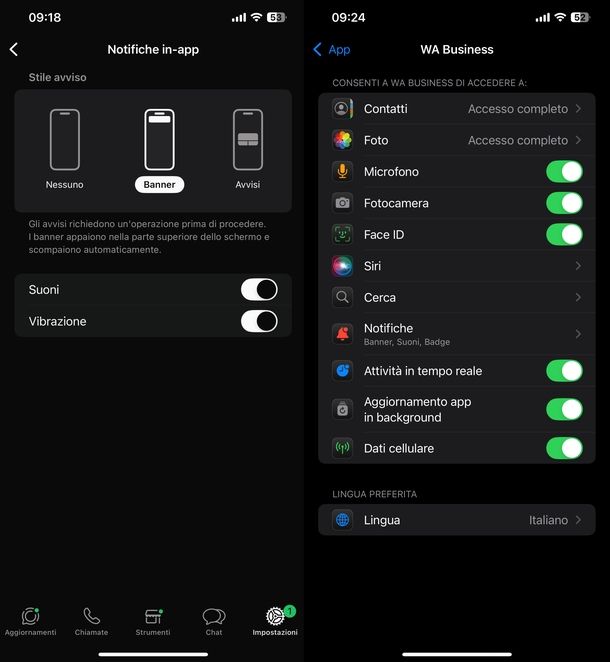
Oltre a personalizzare le notifiche direttamente all’interno dell’applicativo, puoi anche controllarle a livello di sistema operativo attraverso le impostazioni di iOS. Per fare ciò, apri le Impostazioni del tuo iPhone (l’icona grigia con l’ingranaggio che trovi nella schermata Home o in Libreria app).
Una volta aperte le impostazioni, scorri verso il basso e tocca App. Nell’elenco delle app installate, trova e seleziona WhatsApp. A questo punto, tocca Notifiche per accedere a tutte le impostazioni relative alle notifiche di sistema.
Come si mettono le notifiche personalizzate su WhatsApp: PC
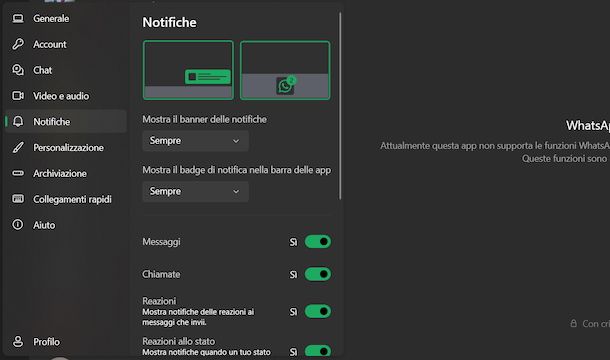
Se utilizzi WhatsApp anche sul computer, sia esso un PC Windows o un Mac, puoi personalizzare le notifiche anche su queste piattaforme.
Se hai installato l’app ufficiale di WhatsApp per Windows, puoi personalizzare le notifiche seguendo alcuni semplici passaggi. Innanzitutto, avvia l’applicazione dal menu Start o cliccando sulla sua icona sul Desktop o nella barra delle applicazioni. Una volta avviata, clicca sull’icona dell’ingranaggio che trovi in basso a sinistra per accedere alle impostazioni.
Nella barra laterale di sinistra che appare, seleziona Notifiche per visualizzare tutte le opzioni relative alle notifiche disponibili per la versione desktop. La prima opzione che incontrerai è il menu a tendina sotto a Mostra il banner delle notifiche. Cliccando su di esso, potrai scegliere tra Sempre (i banner verranno mostrati in ogni momento), Mai (nessun banner verrà mostrato) o Solo quando usi l’app (i banner appariranno solo quando WhatsApp è in primo piano).
Dopodiché, puoi configurare se e quando mostrare il badge di notifica nella barra delle applicazioni di Windows. Clicca sul menu a tendina sotto a Mostra il badge di notifica nella barra delle app e utilizza le stesse tre opzioni appena viste. Il badge è il numerino che appare sull’icona di WhatsApp nella barra delle applicazioni e indica il numero di messaggi non letti.
A questo punto, puoi decidere quali tipi di notifiche desideri ricevere attivando o disattivando le levette corrispondenti. Le opzioni disponibili sono: Messaggi, Chiamate, Reazioni, Reazioni allo stato, Anteprima testo e Anteprima media.
Proseguendo, puoi personalizzare i Toni notifiche per i messaggi e i gruppi. Clicca sul menu a tendina sotto a Messaggi o Gruppi e scegli il tono preferito tra quelli disponibili, come ad esempio Avviso 4. In alternativa, puoi selezionare Nessuno se non desideri ricevere notifiche sonore. Per ascoltare l’anteprima del suono selezionato, clicca sull’icona Play accanto al menu a tendina.
Se desideri silenziare una conversazione o un gruppo specifico, segui i passaggi specifici nelle guide che ti ho linkato nel primo capitolo di questo tutorial.
Oltre a personalizzare le notifiche dall’interno del client desktop di WhatsApp, puoi anche controllarle a livello di sistema operativo attraverso le impostazioni di Windows. Per fare ciò, usa la combinazione di tasti Win+I sulla tastiera per aprire le Impostazioni di Windows oppure clicca sull’icona dell’ingranaggio che trovi nella barra delle applicazioni o nel menu Start.
Una volta aperte le Impostazioni, clicca su Sistema e poi seleziona Notifiche dalla barra laterale sinistra. Scorri verso il basso fino alla sezione Notifiche da app e da altri mittenti e cerca WhatsApp nell’elenco delle app installate.
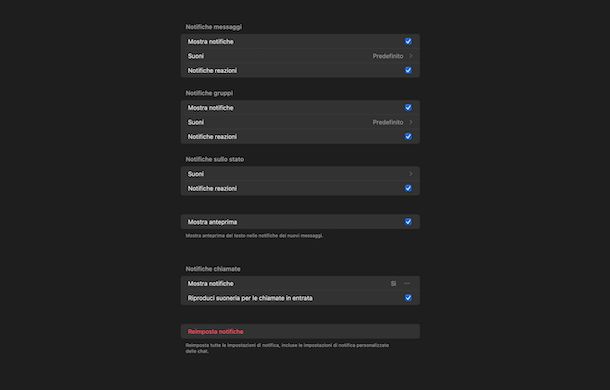
Se utilizzi un Mac e hai installato il client di WhatsApp, puoi personalizzare le notifiche seguendo questi passaggi. Innanzitutto, avvia l’app cliccando sulla sua icona nel Dock o nel Launchpad.
Una volta aperta, clicca sull’icona dell’ingranaggio in basso a sinistra per accedere alle impostazioni. Nella barra laterale che appare, seleziona Notifiche per visualizzare tutte le opzioni relative alle notifiche disponibili per la versione macOS.
La prima sezione che incontrerai è Notifiche messaggi, che ti permette di configurare le notifiche per i messaggi privati. Puoi attivare o disattivare Mostra notifiche tramite l’apposita levetta per decidere se ricevere o meno avvisi per i nuovi messaggi.
Dopodiché, puoi personalizzare il suono delle notifiche cliccando su Suoni e selezionando la suoneria preferita, come ad esempio Aurora. Dopo aver fatto la tua scelta, clicca su Salva in alto a destra per confermare.
A questo punto, puoi attivare o disattivare Notifiche reazioni tramite la levetta corrispondente per decidere se ricevere notifiche quando qualcuno reagisce ai messaggi che hai inviato.
Proseguendo, troverai la sezione Notifiche gruppi, che offre le stesse opzioni viste per i messaggi individuali: puoi attivare o disattivare Mostra notifiche, personalizzare i Suoni e gestire le Notifiche reazioni.
Nella sezione Notifiche sullo stato, puoi configurare le notifiche relative agli stati WhatsApp. Come per le sezioni precedenti, puoi personalizzare i Suoni e gestire le Notifiche reazioni.
Fatto ciò, puoi attivare o disattivare l’opzione Mostra anteprima aggiungendo o rimuovendo la spunta corrispondente. Quando questa impostazione è attiva, le notifiche includeranno un’anteprima del testo del messaggio, permettendoti di leggerne il contenuto senza aprire la conversazione.
Nella sezione Notifiche chiamate, puoi controllare le notifiche relative alle chiamate WhatsApp. Puoi disattivare temporaneamente queste notifiche cliccando sui tre puntini accanto a Mostra notifiche e selezionando 8 ore, 1 settimana o Sempre.
A questo punto, puoi decidere se aggiungere o rimuovere la spunta a Riproduci suoneria per le chiamate in entrata per determinare se il Mac emetterà un suono quando ricevi una chiamata WhatsApp.
Se in futuro desideri ripristinare tutte le impostazioni di notifica ai valori predefiniti, puoi farlo cliccando su Reimposta notifiche e poi sul pulsante Reimposta per confermare.
Per silenziare una conversazione o un gruppo specifico, fai riferimento ai passaggi che trovi nelle due guide che ti ho linkato nel primo capitolo di questa guida.
Oltre a personalizzare le notifiche dall’interno del client desktop, puoi anche controllarle a livello di sistema operativo attraverso le impostazioni di macOS. Per fare ciò, clicca sul logo Apple in alto a sinistra nella barra dei menu e seleziona Impostazioni di Sistema. In alternativa, pigia sull’icona dell’ingranaggio nel Dock.
Nelle Impostazioni di Sistema, seleziona Notifiche dalla barra laterale sinistra. Nella sezione Notifiche applicazioni che appare sulla destra, cerca e clicca su WhatsApp.
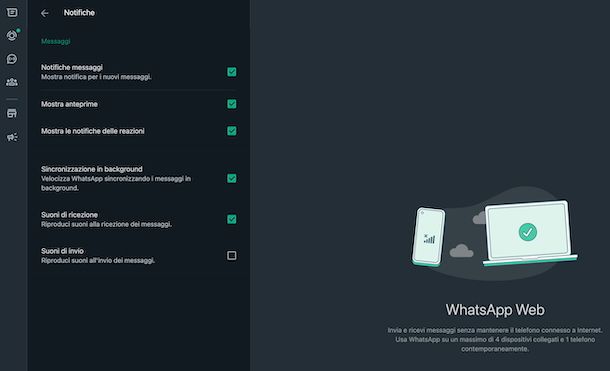
Se utilizzi WhatsApp Web, la versione Web dell’app, puoi personalizzare le notifiche seguendo questi semplici passaggi. Innanzitutto, apri il browser che solitamente usi per navigare in Rete (es. Google Chrome) e accedi al sito di WhatsApp Web. Se necessario, esegui l’accesso seguendo le istruzioni sullo schermo. Se non sai come procedere, dai un’occhiata alla mia guida dedicata.
Una volta effettuato l’accesso, clicca sull’icona dell’ingranaggio che trovi in basso a destra nella finestra di WhatsApp Web per accedere alle impostazioni. Nel menu che si apre, seleziona Notifiche.
Nella schermata delle notifiche, puoi aggiungere o rimuovere la spunta a diverse opzioni per personalizzare come ricevi le notifiche: Notifiche messaggi, Mostra anteprima, Mostra le notifiche delle reazioni, Suoni di ricezione e Suoni di invio.
Oltre a personalizzare le notifiche, puoi anche configurare come il tuo browser gestisce le notifiche del sito. Ovviamente, le istruzioni specifiche variano in base al browser che stai utilizzando.
Se desideri silenziare una conversazione o un gruppo specifico mentre utilizzi WhatsApp Web, segui le istruzioni che trovi nei due tutorial che ti ho linkato nel primo capitolo di questa guida.
Nella finestra che si apre, scegli il periodo per cui desideri silenziare le notifiche: 8 ore, 1 settimana o Sempre. Infine, clicca sul pulsante Silenzia per confermare la tua scelta.

Autore
Salvatore Aranzulla
Salvatore Aranzulla è il blogger e divulgatore informatico più letto in Italia. Noto per aver scoperto delle vulnerabilità nei siti di Google e Microsoft. Collabora con riviste di informatica e cura la rubrica tecnologica del quotidiano Il Messaggero. È il fondatore di Aranzulla.it, uno dei trenta siti più visitati d'Italia, nel quale risponde con semplicità a migliaia di dubbi di tipo informatico. Ha pubblicato per Mondadori e Mondadori Informatica.